Jak změnit nebo obnovit výchozí umístění složky Camera Roll ve Windows 10

Tato příručka vám ukáže, jak změnit nebo obnovit výchozí umístění složky Camera Roll ve Windows 10.
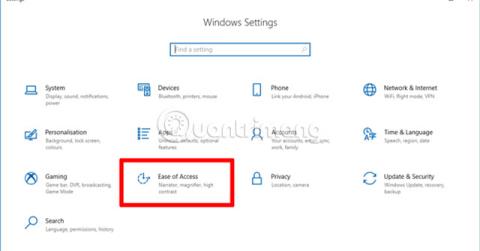
Existuje nespočet důvodů, proč by uživatelé chtěli nakonfigurovat klávesnici pro použití jako myš. Možná se vaší bezdrátové myši náhle vybila baterie nebo myš prostě přestala fungovat , i když jste se pokusili provést změny ve Windows 10, abyste problém vyřešili!
Možná ještě důležitější je, že ovládání myši pomocí klávesnice může být užitečné pro lidi s problémy s pohybem ruky, protože mačkání kláves je jednodušší než pohyb rukou tam a zpět.
Bez ohledu na vaše potřeby vás dnešní článek provede ovládáním myši pomocí klávesnice ve Windows 10.
Ovládejte myš pomocí klávesnice
Funkce ovládání myší pomocí klávesnice je ve skutečnosti zabudována do nastavení „Snadný přístup“ ve Windows 10. Přejděte do aplikace Nastavení okna. (Pro rychlé nalezení této aplikace můžete zadat slovo „nastavení“ do nabídky Start).
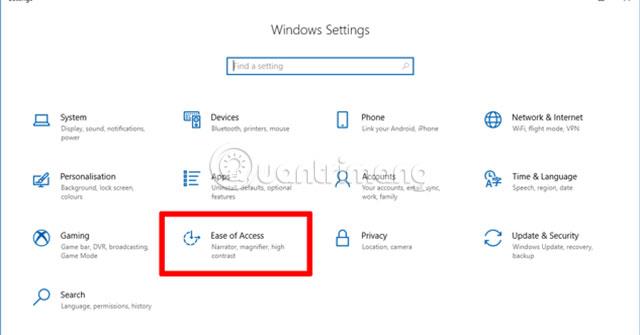
V okně Nastavení klikněte na „ Usnadnění přístupu “, poté na „Myš“ v levém panelu a otočte posuvník pod „Ovládejte myš pomocí klávesnice“ na „Zapnuto“.
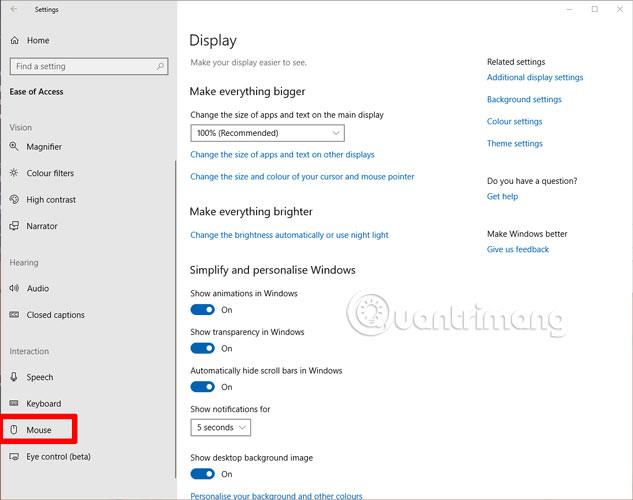
Nyní byly aktivovány „klávesy myši“ . Ve výchozím nastavení musí uživatelé povolit Num Lock, aby tato funkce fungovala. NumPad (numerická klávesnice) na pravé straně klávesnice pak lze použít k ovládání kláves myši.
Měli byste zvýšit rychlost kurzoru na maximum, jinak bude kurzor velmi pomalý. Zaškrtnutí políčka „Podržet klávesu Ctrl“ je také dobrý nápad, protože to umožňuje zrychlit nebo zpomalit rychlost kurzoru pomocí kláves Ctrl a Shift pro přepínání.

Níže jsou uvedeny numerické klávesy a jejich příslušné funkce:
| Přesuňte ukazatel myši | lis |
|---|---|
| Jděte nahoru a doleva | 7 |
| Jít nahoru | 8 |
| Jděte nahoru a doprava | 9 |
| Doleva | 4 |
| Doleva | 6 |
| Jděte dolů a doleva | První |
| Dolů | 2 |
| Jděte dolů a doprava | 3 |
| Klikněte | 5 |
| Dvojklik | + |
| Změnit tlačítko na levé kliknutí | / |
| Změnit tlačítko na pravé kliknutí | - |
| Táhnout | 0 |
| Zvyšte rychlost pohybu kurzoru | Stiskněte klávesu Ctrl |
| Snižte rychlost pohybu kurzoru | Stiskněte klávesu Shift |
Co když není NumPad?
Ne každý má numerickou klávesnici. Skutečností je, že se nepoužívají příliš často, takže mnoho notebooků a některých klávesnic NumPad opustilo.
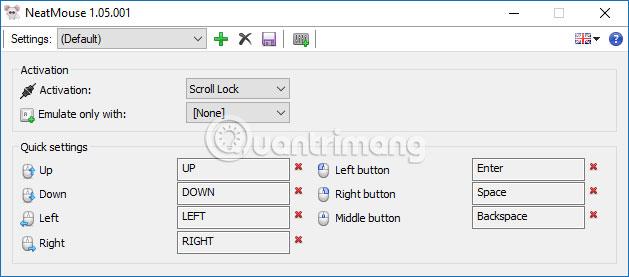
Nemějte však obavy, protože můžete použít aplikace ve stylu MouseKeys od jiných výrobců, které vám umožňují nastavit si vlastní klíče a jsou obecně mnohem výkonnější než funkce Myš Keys ve Windows.
Stáhněte si NeatMouse . Pomocí této odlehčené aplikace můžete nastavit libovolnou klávesu pro navigaci myší.
Kliknutím na zvýrazněnou ikonu níže zobrazíte další možnosti. Zde můžete změnit, které klávesy fungují jako tlačítka myši, stejně jako rychlost myši a zda chcete, aby se NeatMouse zapnul hned po spuštění počítače.
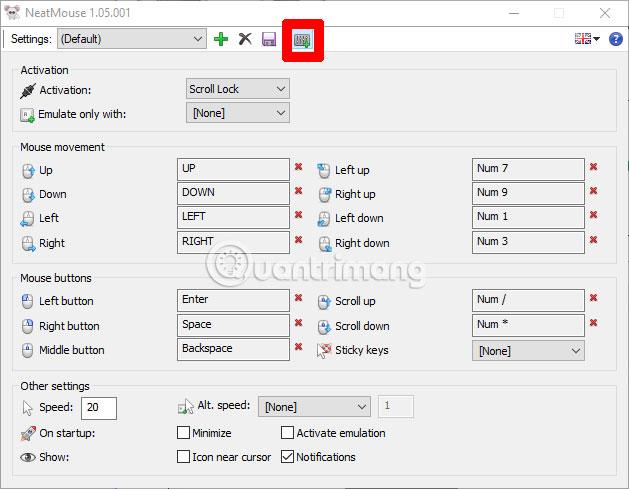
Můžete také změnit klávesu a aktivovat tak klávesnici místo funkce myši. Pomocí zelené ikony „+“ můžete dokonce nastavit více profilů , v závislosti na používaném softwaru budou různá nastavení atd.

Někteří lidé neradi instalují aplikace třetích stran, pokud nemusí. Pokud ale chcete ovládat myš pomocí klávesnice snadněji, pak NeatMouse zcela porazí klávesy myši Windows. Kromě toho, že poskytuje uživatelům větší kontrolu, ukazatel myši také běží mnohem plynuleji. Konečná volba je však stále vaše rozhodnutí!
Doufám, že si brzy vyberete to správné řešení pro sebe!
Tato příručka vám ukáže, jak změnit nebo obnovit výchozí umístění složky Camera Roll ve Windows 10.
Snížení velikosti a kapacity fotografií vám usnadní jejich sdílení nebo posílání komukoli. Zejména v systému Windows 10 můžete hromadně měnit velikost fotografií pomocí několika jednoduchých kroků.
Pokud nepotřebujete zobrazovat nedávno navštívené položky a místa z důvodu bezpečnosti nebo ochrany soukromí, můžete to snadno vypnout.
Jedno místo pro ovládání mnoha operací přímo na systémové liště.
V systému Windows 10 si můžete stáhnout a nainstalovat šablony zásad skupiny pro správu nastavení Microsoft Edge a tato příručka vám ukáže postup.
Hlavní panel má omezený prostor, a pokud pravidelně pracujete s více aplikacemi, může vám rychle dojít místo na připnutí dalších oblíbených aplikací.
Stavový řádek v dolní části Průzkumníka souborů vám říká, kolik položek je uvnitř a vybraných pro aktuálně otevřenou složku. Dvě tlačítka níže jsou také k dispozici na pravé straně stavového řádku.
Microsoft potvrdil, že další velkou aktualizací je Windows 10 Fall Creators Update. Zde je návod, jak aktualizovat operační systém dříve, než jej společnost oficiálně spustí.
Nastavení Povolit časovače probuzení v Možnosti napájení umožňuje systému Windows automaticky probudit počítač z režimu spánku, aby mohl provádět naplánované úlohy a další programy.
Zabezpečení Windows odesílá upozornění s důležitými informacemi o stavu a zabezpečení vašeho zařízení. Můžete určit, která oznámení chcete dostávat. V tomto článku vám Quantrimang ukáže, jak zapnout nebo vypnout oznámení z Centra zabezpečení systému Windows ve Windows 10.
Také by se vám mohlo líbit, že kliknutím na ikonu na hlavním panelu se dostanete přímo do posledního okna, které jste měli v aplikaci otevřené, aniž byste potřebovali miniaturu.
Pokud chcete změnit první den v týdnu ve Windows 10 tak, aby odpovídal zemi, ve které žijete, vašemu pracovnímu prostředí nebo chcete lépe spravovat svůj kalendář, můžete to změnit pomocí aplikace Nastavení nebo Ovládacích panelů.
Počínaje verzí aplikace Váš telefon 1.20111.105.0 bylo přidáno nové nastavení Více oken, které umožňuje povolit nebo zakázat upozornění před zavřením více oken při ukončení aplikace Váš telefon.
Tato příručka vám ukáže, jak povolit nebo zakázat zásadu dlouhých cest Win32, aby byly cesty delší než 260 znaků pro všechny uživatele ve Windows 10.
Připojte se k Tips.BlogCafeIT a zjistěte, jak vypnout navrhované aplikace (navrhované aplikace) ve Windows 10 v tomto článku!
V dnešní době používání mnoha programů pro notebooky způsobuje rychlé vybíjení baterie. To je také jeden z důvodů, proč se baterie počítačů rychle opotřebovávají. Níže jsou uvedeny nejúčinnější způsoby, jak ušetřit baterii v systému Windows 10, které by čtenáři měli zvážit.
Pokud chcete, můžete standardizovat obrázek účtu pro všechny uživatele na vašem PC na výchozí obrázek účtu a zabránit uživatelům v pozdější změně obrázku účtu.
Už vás nebaví Windows 10 otravovat úvodní obrazovkou „Získejte ještě více z Windows“ při každé aktualizaci? Některým lidem to může pomoci, ale také překážet těm, kteří to nepotřebují. Zde je návod, jak tuto funkci vypnout.
Nový prohlížeč Edge založený na Chromu od společnosti Microsoft ukončí podporu pro soubory elektronických knih EPUB. K prohlížení souborů EPUB v systému Windows 10 budete potřebovat aplikaci pro čtení EPUB třetí strany. Zde je několik dobrých bezplatných možností, ze kterých si můžete vybrat.
Pokud máte výkonný počítač nebo nemáte v systému Windows 10 mnoho spouštěcích programů, můžete zkusit zkrátit nebo dokonce úplně deaktivovat zpoždění při spuštění, aby se váš počítač spouštěl rychleji.
Kiosk Mode ve Windows 10 je režim pro použití pouze 1 aplikace nebo přístupu pouze k 1 webu s uživateli typu host.
Tato příručka vám ukáže, jak změnit nebo obnovit výchozí umístění složky Camera Roll ve Windows 10.
Úprava souboru hosts může způsobit, že nebudete moci přistupovat k Internetu, pokud soubor není správně upraven. Následující článek vás provede úpravou souboru hosts ve Windows 10.
Snížení velikosti a kapacity fotografií vám usnadní jejich sdílení nebo posílání komukoli. Zejména v systému Windows 10 můžete hromadně měnit velikost fotografií pomocí několika jednoduchých kroků.
Pokud nepotřebujete zobrazovat nedávno navštívené položky a místa z důvodu bezpečnosti nebo ochrany soukromí, můžete to snadno vypnout.
Microsoft právě vydal aktualizaci Windows 10 Anniversary Update s mnoha vylepšeními a novými funkcemi. V této nové aktualizaci uvidíte spoustu změn. Od podpory stylusu Windows Ink po podporu rozšíření prohlížeče Microsoft Edge byly výrazně vylepšeny také nabídky Start a Cortana.
Jedno místo pro ovládání mnoha operací přímo na systémové liště.
V systému Windows 10 si můžete stáhnout a nainstalovat šablony zásad skupiny pro správu nastavení Microsoft Edge a tato příručka vám ukáže postup.
Tmavý režim je rozhraní s tmavým pozadím ve Windows 10, které pomáhá počítači šetřit energii baterie a snižuje dopad na oči uživatele.
Hlavní panel má omezený prostor, a pokud pravidelně pracujete s více aplikacemi, může vám rychle dojít místo na připnutí dalších oblíbených aplikací.






















